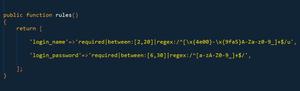修复苹果Mac上“磁盘未正确弹出”错误的10种方法
在快速断开外部驱动器连接时,您是否也遇到过苹果Mac电脑上的“磁盘未正确弹出”错误?更令人沮丧的是,即使驱动器已正确连接到Mac,此错误仍会不断弹出。不用担心!在这里,我分享了如何修复Mac上磁盘未正确弹出的问题。
1. 在与 Mac 断开连接之前弹出磁盘驱动器
如果您在未弹出 USB 驱动器的情况下将其拔出,MacBook 上可能会不断弹出“磁盘未正确弹出”通知。在物理移除 USB 驱动器之前,必须先将其从 Mac 中正确弹出,以消除此错误并避免潜在的数据丢失。
- 在 Mac 上打开Finder 。
- 单击 侧边栏上外部磁盘旁边的三角形图标⏏ 。
磁盘将在几秒钟内弹出。如果没有,您会收到提示。
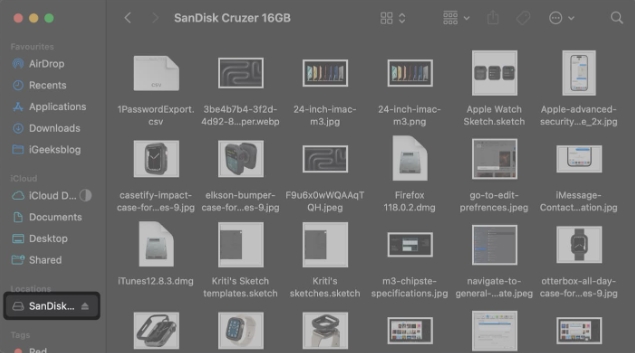
- 单击提示中的“强制弹出” 。
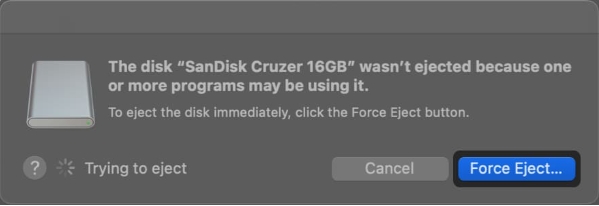
- 再次单击强制弹出以确认您的决定。
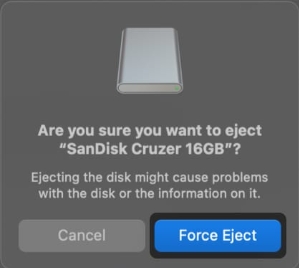
2. 检查 USB 电缆或您正在使用的端口
如果用于连接 USB 磁盘驱动器的USB 端口或USB 电缆损坏,导致其间歇性地与 Mac 断开连接,您的 Mac 会经常提示“磁盘未正确弹出” 。要确认此硬件问题,请尝试使用其他 USB 端口或更换电缆。
3.关闭后台运行的驱动
在弹出或拆卸硬盘之前,您必须关闭访问硬盘的应用程序。要强制退出在后台运行的硬盘驱动器:
- 单击菜单栏中的Apple 徽标→ 选择强制退出。
- 选择使用硬盘的应用程序→ 点击“强制退出”。
- 选择Finder → 单击“重新启动”。
现在,尝试弹出硬盘并检查是否出现错误。
4.更改 Mac 上的睡眠设置
当您的 Mac 因不活动而进入睡眠状态时,所有 USB 设备都会断电并断开连接。因此,当您的 Mac 唤醒时,您可能会看到“磁盘未正确弹出”错误。要解决此问题,您必须阻止 Mac 进入睡眠状态或调整睡眠设置。
- 单击菜单栏上的Apple 标志→ 选择系统设置。
- 从侧边栏中选择 锁定屏幕。
- 单击“不活动时使用电池关闭显示屏”旁边的下拉菜单→ 选择“从不”。
- 单击“不活动时关闭电源适配器上的显示”旁边的下拉菜单→ 选择“从不”。
- 现在,从侧边栏中 选择 “电池” →单击“选项”。
- 打开防止显示器关闭时电源适配器自动休眠→ 然后,单击完成。
5. 将磁盘直接连接到 Mac
由于新款 Mac 上的端口数量减少,USB-C 适配器已成为常态。但是,此类适配器可能无法与某些 USB 驱动器配合使用,并导致 Mac 上出现“磁盘未正确弹出”错误。
为确保您不会出现这种情况,请尝试将 USB 磁盘驱动器直接连接到您的 Mac。如果您需要同时连接多个外围设备,请购买与外部驱动器兼容的高品质USB-C 集线器。
6.重置 Mac 上的 SMC
如果您使用的是较旧的 MacBook 或带有 T2 芯片的 Mac 系统,您可以重置 SMC以修复 Mac 上的“磁盘未正确弹出”错误。Mac 上的 SMC(系统管理控制器)芯片负责管理与风扇、电池、端口和其他硬件组件相关的各种活动。因此,与芯片功能的内部冲突可能会导致各种问题。
7. 重置 Mac 上的 NVRAM/PRAM
如果重置 SMC 无法帮助解决 Mac 上的“磁盘未正确弹出”错误,您可以重置 Mac 上的 NVRAM(非易失性随机存取存储器)或 PRAM(参数随机存取存储器)。
重置这些可以通过解决可能影响外部设备整体性能和行为的底层系统配置问题来帮助您解决 Mac 上与磁盘相关的错误。
8. 使用“磁盘工具”检查磁盘是否有错误
如果您在 Mac 上反复遇到“磁盘未正确弹出”错误消息,则可能意味着 USB 磁盘驱动器或其文件系统存在问题。在这种情况下,请使用“磁盘工具”扫描 USB 磁盘驱动器,以确定错误的确切原因并防止其再次出现。
- 使用 Launchpad 或 Spotlight打开磁盘实用程序。您还可以在Finder →应用程序→实用程序
中找到磁盘实用程序。
- 从侧边栏选择一个外部磁盘驱动器→ 然后,单击“急救”。
- 当提示开始扫描时单击“运行” 。
- 扫描完成后,单击“完成”。
9. 检查软件更新
过时的 macOS 版本可能会因不兼容而导致“磁盘未正确弹出”错误。因此,请下载Apple发布的最新版本的macOS来修复这些恼人的错误。
- 导航至 系统设置 → 常规 → 软件更新。
- 如果有新的 macOS 更新可用,请单击 “立即更新” 。
10. 格式化有问题的外部磁盘
假设所有解决方案都无法帮助您防止 Mac 上弹出“磁盘未正确弹出”错误。在这种情况下,外部驱动器可能已损坏,或者您已将其配置为使用不受支持的文件系统。要解决此类与磁盘相关的问题,您必须擦除磁盘。
- 使用 Launchpad 或 Spotlight打开磁盘实用程序。
- 从侧边栏选择一个外部磁盘驱动器 → 然后,单击“擦除”。
- 输入USB 驱动器的名称→ 选择格式→ 单击擦除。
如果您想在 macOS 和 Windows 上使用该驱动器,请选择 exFAT。
常问问题
如果不修复磁盘未正确弹出错误,我会丢失哪些数据?
如果您未能解决问题,硬盘上的重要数据可能会丢失。这是因为您的系统突然结束了磁盘读/写过程,留下了数据。因此,在移除外部驱动器之前,请务必正确弹出外部驱动器,以确保数据传输完成并存储。
总结…
在传输文件或创建时间机器备份时,在 Mac 上反复遇到“磁盘未正确弹出”错误可能会非常令人沮丧。但是,通过本指南中列出的解决方案,您可以快速解决此错误。请注意,旧硬盘可能会出现故障,因此您必须为 Mac 购买新硬盘。
以上是 修复苹果Mac上“磁盘未正确弹出”错误的10种方法 的全部内容, 来源链接: utcz.com/dzbk/920386.html